Hay momentos en los que se debe usar el redondeo de valores al decimal más cercano o al número entero para mejorar el aspecto y la claridad de su presentación de Excel. Cuando redondeas números, eliminas los dígitos menos significativos. Esto da como resultado valores más presentables con su nivel de precisión preferido.
El redondeo se usa a menudo para dar estimaciones y facilitar el trabajo con los números. Por ejemplo, si quiero calcular el porcentaje de descuento y obtengo un número como 17,3587563, redondearlo a un decimal me dará 17,4%, que es más presentable. En este tutorial, le mostraremos cómo redondear números usando la función ROUND.
Función REDONDA de Excel
La función ROUND es la función de Excel más popular y más utilizada para redondear números. Esta función redondea los números al decimal más cercano según el número de dígitos especificado. Si el siguiente dígito a la derecha es 0, 1, 2, 3 o 4, se redondea hacia abajo. Si el siguiente dígito a la derecha es 5, 6, 7, 8 o 9, se redondea hacia arriba. Entonces, «7.82564» redondeado a dos decimales se convertiría en «7.83». A continuación se explica cómo utilizar la función REDONDA de Excel.
1. Abra un libro de trabajo de Excel existente con números sin procesar o cree una nueva hoja de trabajo. Luego cree una nueva columna justo al lado de los valores que desea redondear hacia arriba o hacia abajo y asígnele un nombre.
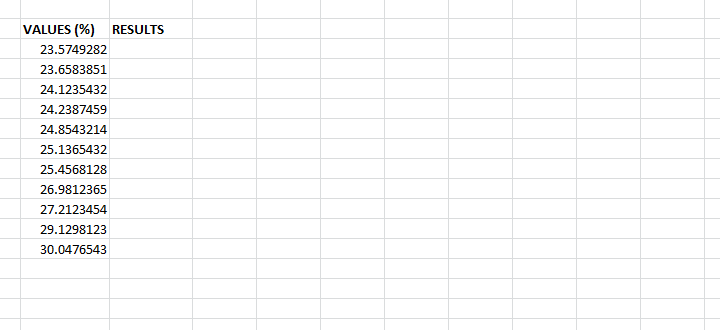
2. Haga clic para resaltar la celda donde desea que vaya su valor redondeado.
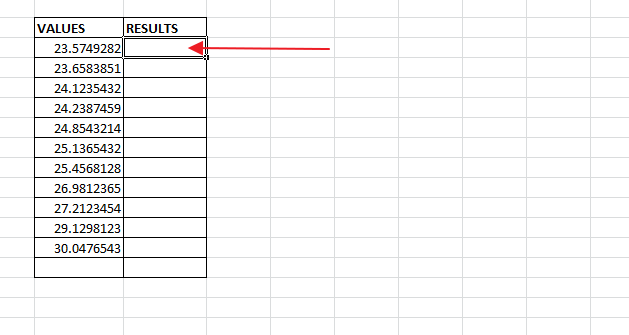
3. Navegue a la cinta principal y haga clic en el menú «Fórmulas».
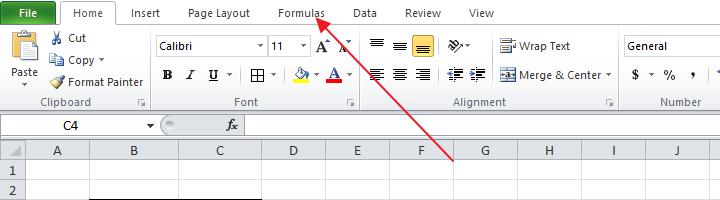
4. En las opciones de Fórmula, seleccione y haga clic en la opción «Matemáticas y trigonometría» como se destaca a continuación.
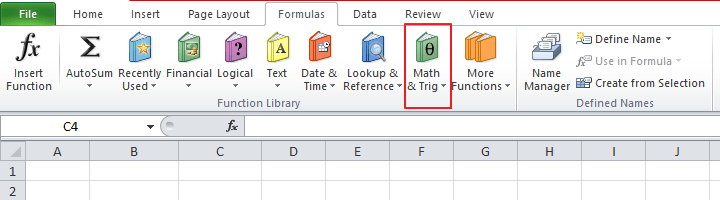
Se abrirá el menú desplegable Fórmulas. Seleccione la función “REDONDA” en las opciones del menú.

5. Esto abrirá la ventana de argumentos de la función donde configurará la función para obtener los resultados deseados. Ingrese el número que desea redondear en el campo «Número». La forma más fácil de hacer esto es ingresar el número de celular al que hace referencia. En nuestro caso, usaremos B4 para especificar la celda superior en nuestra columna de valores.
Ingrese el número de dígitos al que se debe redondear el número en el campo «Num_digits». Esto especifica el número de dígitos que desea que tenga la cifra resultante. Por ejemplo, puede ingresar 2 para indicar dos lugares decimales.
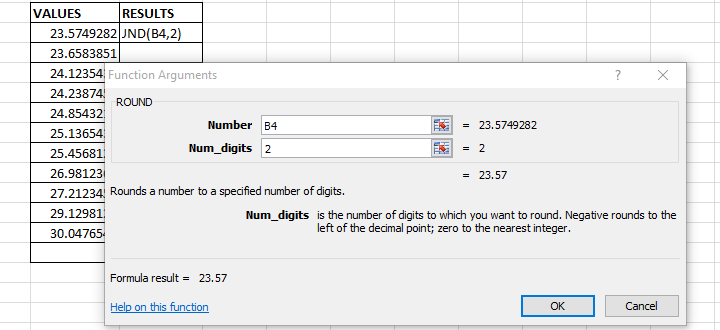
Si desea redondear números al 10 o 100 más cercano, inserte un número negativo en el campo «Número». Al hacerlo, se redondeará el número al lado derecho del decimal. Por ejemplo, si inserta «-1» en el campo numérico y está redondeando un número, como 427,13, la cifra resultante sería 430.
6. Haga clic en «Aceptar» para que aparezca el número en la columna «Resultados».
7. Ahora querrá aplicar la fórmula a todas las demás celdas. Para hacerlo, haga clic en la esquina inferior derecha y arrastre la fórmula hacia el resto de las celdas.
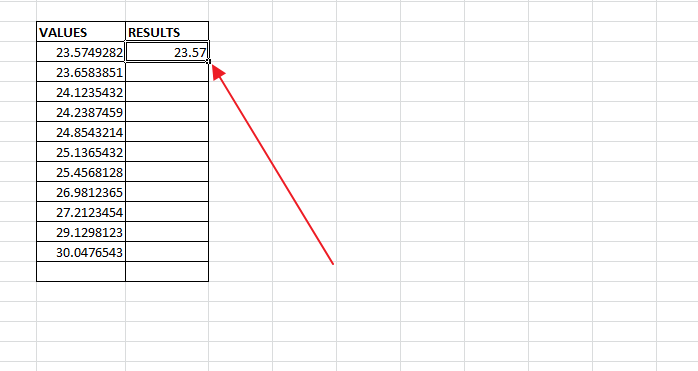
Eso es todo. Acabas de redondear todos los números a la cantidad deseada de dígitos.
Usando la sintaxis ROUND
Alternativamente, puede usar la sintaxis de una función que es mucho más fácil en comparación con el método anterior.
La sintaxis de una función se refiere al desglose de la fórmula de la función e incluye el nombre, el paréntesis y los argumentos de la función. Los argumentos son el «Número» y el «Número_dígitos».
La sintaxis de la fórmula ROUND es:
=ROUND(number, num_digits)
donde “Número” es el valor a redondear y “Núm_dígitos” es el número de dígitos al que se redondeará el número.
Para usar la fórmula de sintaxis ROUND, simplemente siga los pasos a continuación.
1. Seleccione la celda donde desea que vayan los resultados.
2. Mueva el cursor a la barra de funciones y haga clic para activarla.
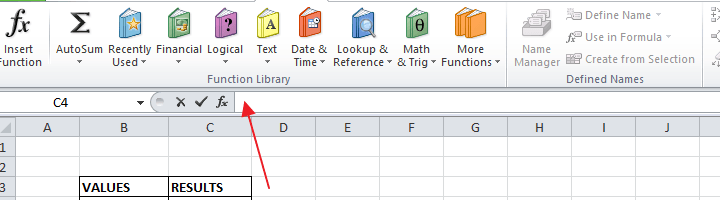
3. Escriba la sintaxis de la fórmula ROUND. Así es como aparecería en nuestro caso.
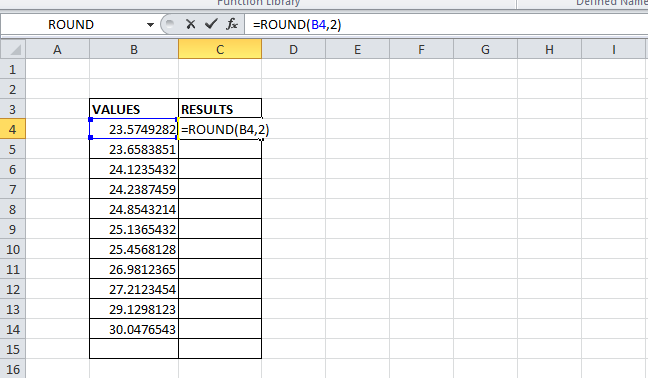
4. Presione Entrar y el valor redondeado aparecerá en la columna de resultados. Luego puede arrastrar hacia abajo la figura redondeada para que la fórmula se aplique al resto de las celdas.
Terminando
Redondear números es una excelente manera de hacer que su hoja de cálculo de Excel esté ordenada y presentable. Y dado que la función REDONDAR de Excel sigue las reglas matemáticas para redondear números, obtiene resultados muy precisos que son una mejor representación de las cifras reales.
¿Te resultó útil este artículo Siéntete libre de comentar y compartir.
